Tableau de bord des ventes – bon usage graphique ligne
Créé par: spdrmn55
À propos du tableau de bord:
Ce tableau de bord affiche les ventes de l’entreprise par région, produit, client et commercial, par mois. L’objectif de ce tableau de bord est de fournir des ventes et des prévisions.
Avec la flexibilité fournie dans ce tableau de bord, qui permet de sélectionner n’importe quelle combinaison dans les menus déroulants, le tableau de bord est mis à jour automatiquement. Cela aidera à suivre les performances de vente globales de l’équipe sous un angle différent. Il fournit à la direction des informations transparentes et claires sur l’entreprise, ce qui aide à prendre des décisions rapides.
Il existe plusieurs façons de visualiser les données de vente pour comprendre les tendances du marché et les performances des ventes. Au mois d’octobre, l’équipe du forum Excel * a lancé un tableau de bord concurrent dans lequel vous êtes invité à visualiser des données à l’aide d’exemples de données. Le défi a généré un énorme frisson dans la communauté et a obtenu 118 entrées incroyables.
Merci à tous d’avoir participé et d’en faire une expérience d’apprentissage énorme pour tout le monde. L’équipe du forum Excel a appris plusieurs astuces utiles de tableau de bord et de graphique.
Dans cet article, nous allons vous montrer les étapes pour créer ce tableau de bord.
Voyons à quoi ressemble le tableau de bord créé par spdrmn55:
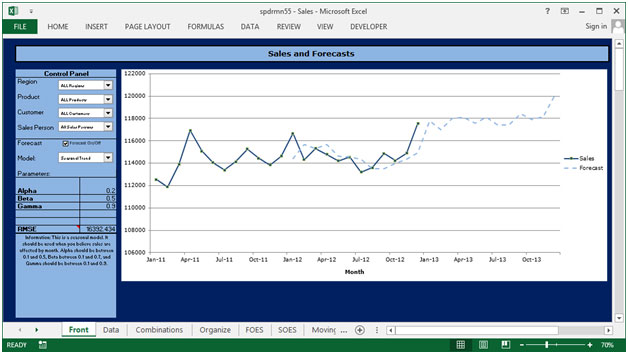
Nous avons divisé ce tableau de bord en 3 sections d’informations. Jetons un coup d’œil à chacun d’eux séparément.
Section 1:
En haut à gauche du tableau de bord, nous trouverons 4 options pour sélectionner les informations.
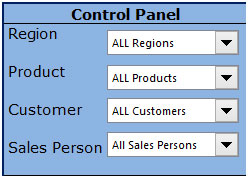
À partir du panneau de contrôle ci-dessus, nous pouvons sélectionner n’importe quelle région, produit, client et vendeur pour connaître les performances de vente dans le graphique en courbes, et il sera mis à jour dynamiquement dans la partie centrale de l’écran.
Section2:
Il existe une option pour voir le graphique sans ligne de prévision dans le graphique; nous pouvons décocher la case Activer / désactiver les prévisions.
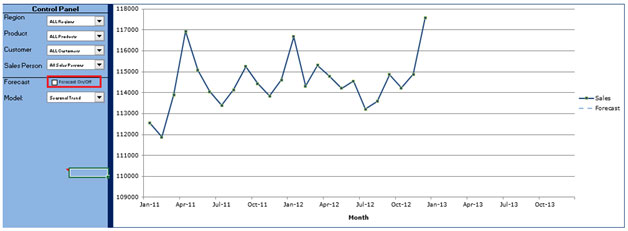
Section 3:
Cette section couvre les prévisions.
Il existe une liste déroulante Modèle qui permet de sélectionner la prévision par tendance saisonnière, le lissage exponentiel du premier ordre, le lissage exponentiel du deuxième ordre, la moyenne mobile et la régression linéaire.
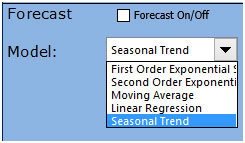
Avec la sélection dans la liste déroulante, nous obtenons les paramètres associés mis à jour dynamiquement. Si nous sélectionnons Moyenne mobile, les paramètres ci-dessous seront instantanément mis à jour.
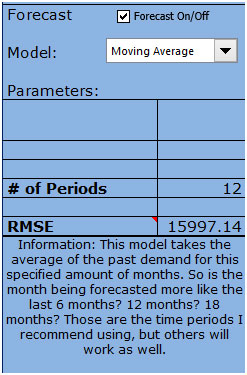
En utilisant ce tableau de bord, nous pouvons avoir une vue claire du secteur de la vente et nous pouvons obtenir les informations de différents points de vue.